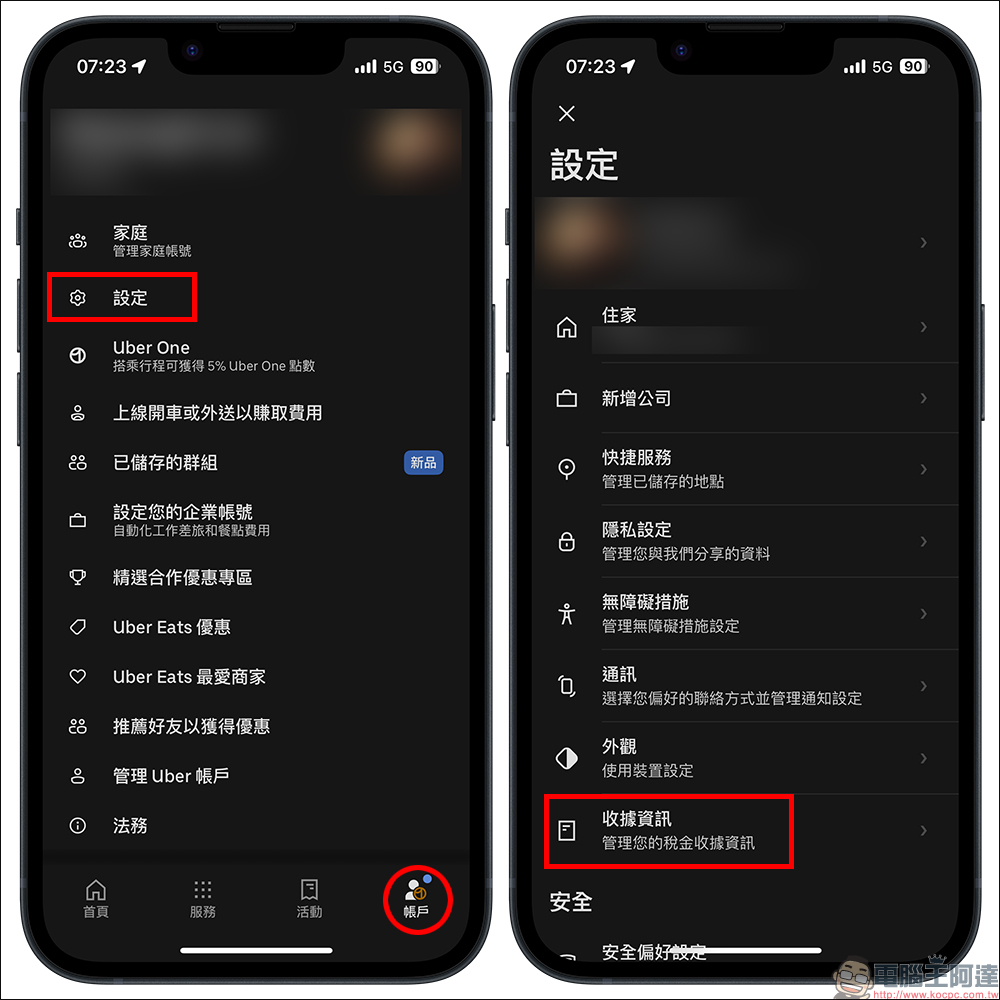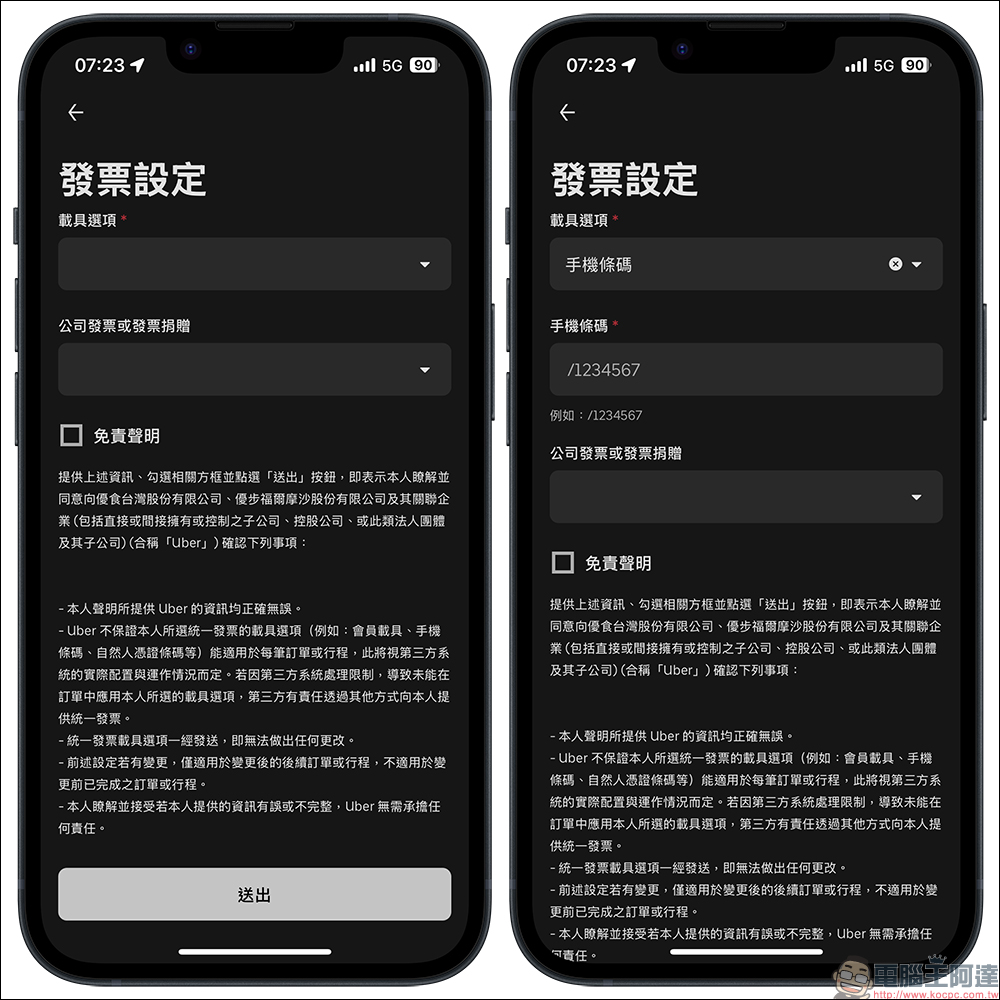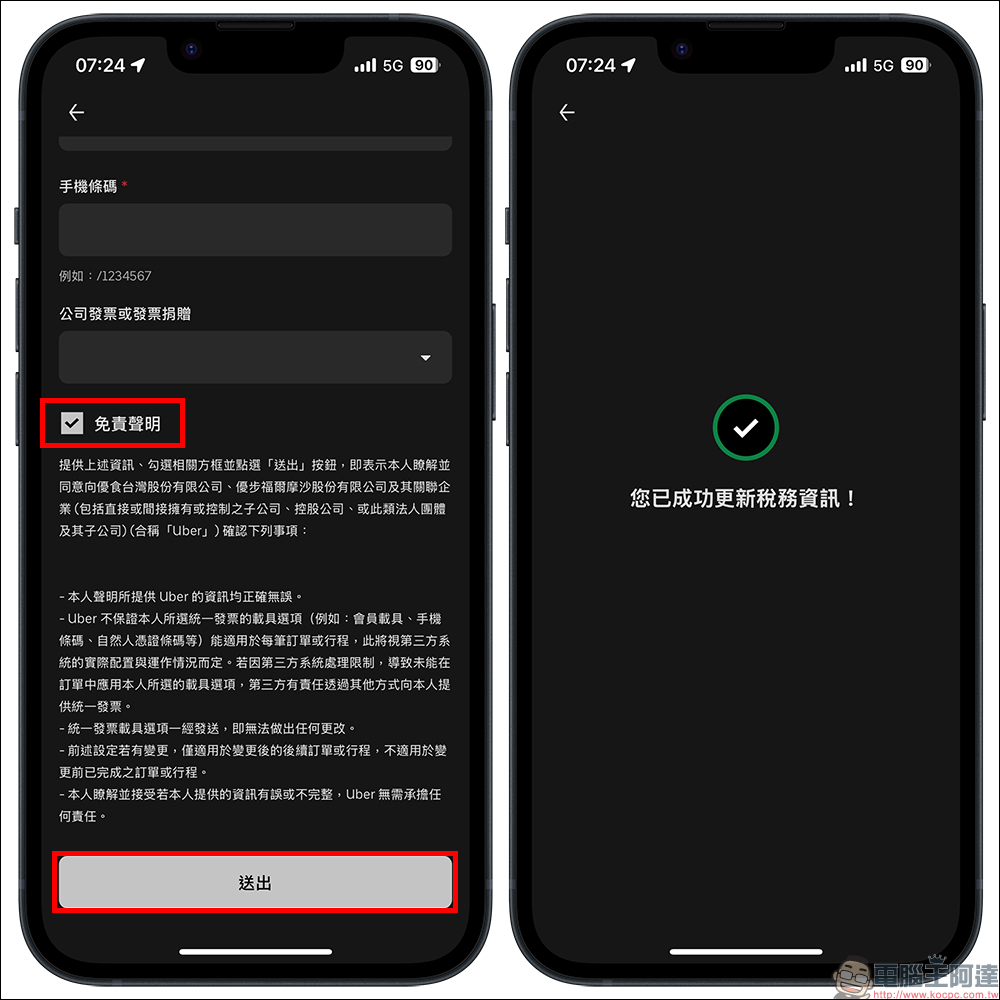Uber App 終於在 2025 年 8 月 20 日迎來一項超實用更新!從這天開始,用戶不需要再為了報帳、存發票而手忙腳亂,因為 Uber App 已經支援「電子發票載具」設定。無論是個人手機條碼、自然人憑證條碼,還是公司統編或捐贈碼,都能一次搞定,往後搭車的發票將自動存入指定載具,再也不用自己上網對帳或手動登錄。本文就來手把手教你,三個簡單步驟完成設定,讓你搭車、報帳、捐贈都更方便!
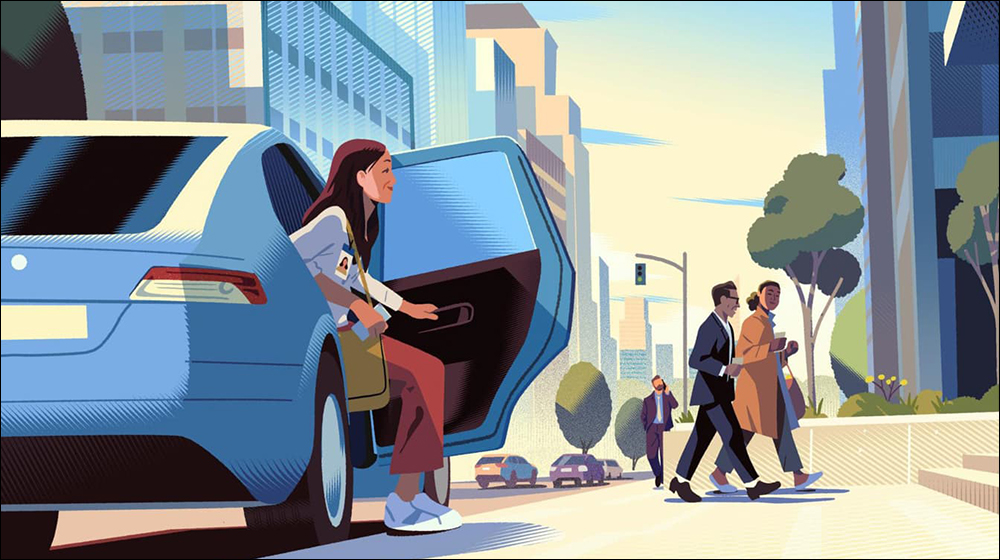
Uber 發票設定教學|支援手機條碼、統編、捐贈碼,自動歸戶超方便
大家搭 Uber 最常遇到的問題之一,就是「發票要去哪裡拿?」。以前雖然 Uber 會寄送電子收據,但如果你需要報帳或參加發票對獎,還得另外手動去載具平台補登,或輸入公司統編再索取。這過程不僅麻煩,還常常忘記,結果發票過期就什麼都來不及。
好消息是,Uber 從 2025 年 8 月 20 日開始全面升級「收據資訊」功能,讓用戶能在 App 內直接設定載具。只要事先完成一次設定,之後每一趟行程的電子發票就會自動歸戶,無論是存入個人條碼、自然人憑證,甚至是公司統編或愛心捐贈碼,都能一次搞定。
換句話說,以後搭車不僅更省心,還能輕鬆做到發票雲端管理,想報帳、想對獎、或捐出去做愛心,全都不再需要額外手續。
三步驟完成 Uber App 載具設定
Uber 要設定發票載具其實很簡單,只是很多人或許不知道在哪邊去設定。接下來就跟著以下步驟操作,幾分鐘就能完成設定囉!
步驟一:開啟 Uber App → 前往「帳戶」→「設定」→「收據資訊」
打開 Uber App 之後,點選右下角的帳戶圖示,再進入「設定」頁面,你會看到一個新的「收據資訊」選項,這就是整個設定流程的入口。
步驟二:選擇載具類型 → 填寫相關資訊
在「收據資訊」裡,你可以看到幾種不同的載具選項:
- 會員載具
- 手機條碼
- 自然人憑證條碼
只要依照需求輸入資料即可。舉例來說,如果你平常會用手機條碼存發票,就輸入「/」開頭的載具碼;如果是公司報帳,就輸入統一編號;想把發票捐給公益團體,也能直接填入指定的捐贈碼。
步驟三:勾選免責聲明 → 完成設定
在送出前,App 會跳出免責聲明,提醒你確認輸入的資料正確。勾選後按下送出,就會看到「您已成功更新稅務資訊」的提示。從下一趟行程開始,Uber 會自動套用新的設定,發票也會直接進到你的載具裡,完全不用再手動操作。
結語
Uber 這次的發票載具功能,可以說是針對台灣用戶需求量身打造。畢竟電子發票已經是日常生活的一部分,從便利商店、餐廳到交通服務,大家早就習慣「發票自動存雲端」的便利性。
現在搭 Uber 不再只是解決交通問題,更能輕鬆搞定財務管理、對獎,甚至做好公益。三個簡單步驟就能完成設定,對經常搭 Uber 的人來說,絕對是一次大大加分的更新。
延伸閱讀: